2018-2019-2 网络对抗技术 20165332 Exp6 信息搜集与漏洞扫描
基础问题回答
基础问题回答
(1)哪些组织负责DNS,IP的管理。
答:目前全球有5个地区性注册机构:
ARIN主要负责北美地区业务
RIPE主要负责欧洲地区业务
APNIC主要负责亚太地区业务
LACNIC主要负责拉丁美洲美洲业务
AfriNIC主要负责非洲地区业务。
(2)什么是3R信息。
Registrant:注册人
Registrar:注册商
Registry:官方注册局
(3)评价下扫描结果的准确性。
漏洞扫描器会向目标发送大量数据包,甚至会导致目标系统拒绝服务,而且会有很多误报或漏报。
所以扫描结果需要人工分析
实验总结与体会
本次实验总体不难,主要分两块,信息收集和漏洞分析。实验总体上没有遇见什么困难。主要是在写博客时的一些理解和补充让人收获更多。
实验步骤
1.信息搜集
1.1通过DNS和IP挖掘目标网站的信息
1)whois域名注册信息查询
在MSF终端使用whois命令进行查询,比如查询新浪微博
注意:进行whois查询时去掉www等前缀,因为注册域名时通常会注册一个上层域名,子域名由自身的域名服务器管理,在whois数据库中可能查询不到。
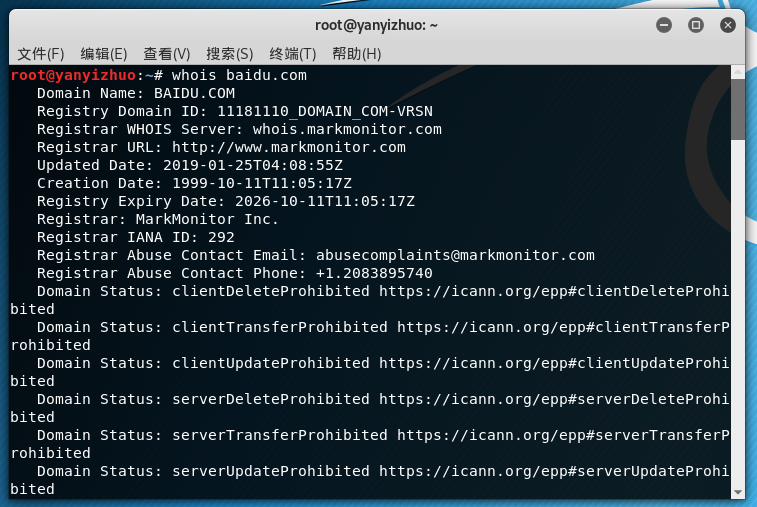
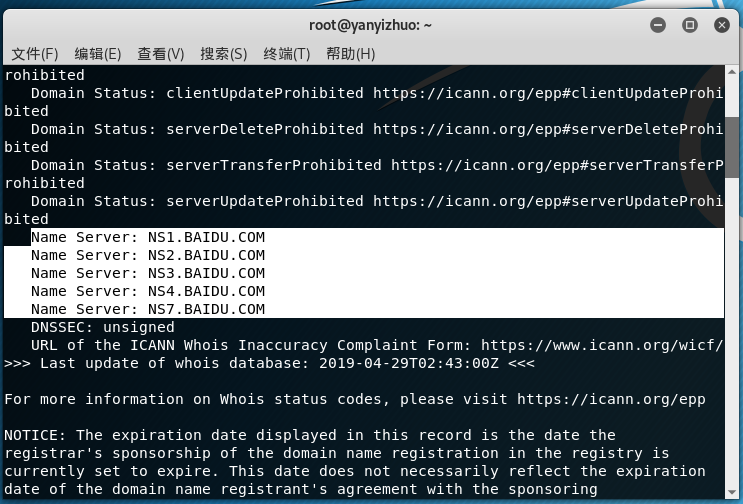
2)nslookup,dig域名查询
使用nslookup可以得到DNS解析服务器保存的Cache的结果。
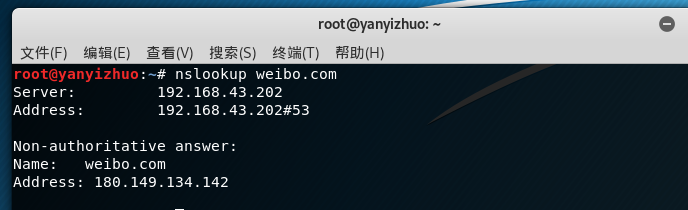
dig(域信息搜索器)命令是一个用于询问 DNS 域名服务器的灵活的工具。它执行 DNS 搜索,显示从受请求的域名服务器返回的答复。
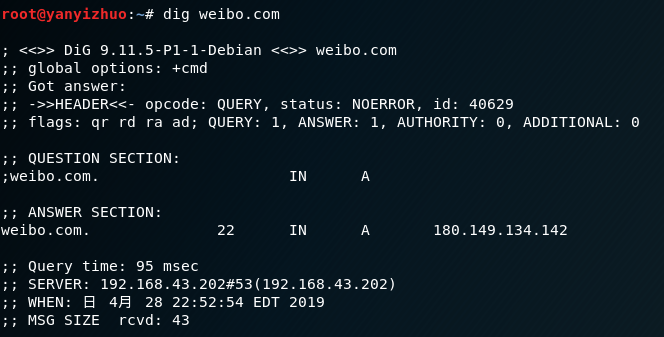
dig命令还有很多参数,以下是我们可以经常用到的几种
-b address 设置所要询问地址的源 IP 地址。这必须是主机网络接口上的某一合法的地址。
-c class 缺省查询类(IN for internet)由选项 -c 重设。class 可以是任何合法类,比如查询 Hesiod 记录的 HS 类或查询 CHAOSNET 记录的 CH 类。
-f filename 使 dig 在批处理模式下运行,通过从文件 filename 读取一系列搜索请求加以处理。文件包含许多查询;每行一个。文件中的每一项都应该以和使用命令行接口对 dig 的查询相同的方法来组织。
-h 当使用选项 -h 时,显示一个简短的命令行参数和选项摘要。
-k filename 要签署由 dig 发送的 DNS 查询以及对它们使用事务签名(TSIG)的响应,用选项 -k 指定 TSIG 密钥文件。
-n 缺省情况下,使用 IP6.ARPA 域和 RFC2874 定义的二进制标号搜索 IPv6 地址。为了使用更早的、使用 IP6.INT 域和 nibble 标签的 RFC1886 方法,指定选项 -n(nibble)。
-p port# 如果需要查询一个非标准的端口号,则使用选项 -p。port# 是 dig 将发送其查询的端口号,而不是标准的 DNS 端口号 53。该选项可用于测试已在非标准端口号上配置成侦听查询的域名服务器。
3) IP2Location地理位置查询
让我们先来看一看新浪微博的ip是多少,想要知道一个网址的ip地址可以直接ping一下它

得到了查询结果
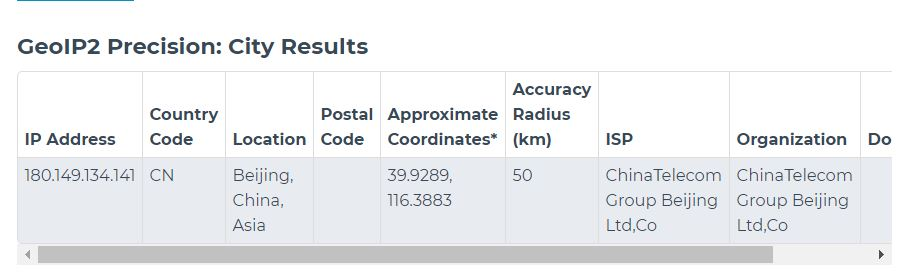
4)netcraft提供的信息查询服务,能获取到更多的更详细的信息
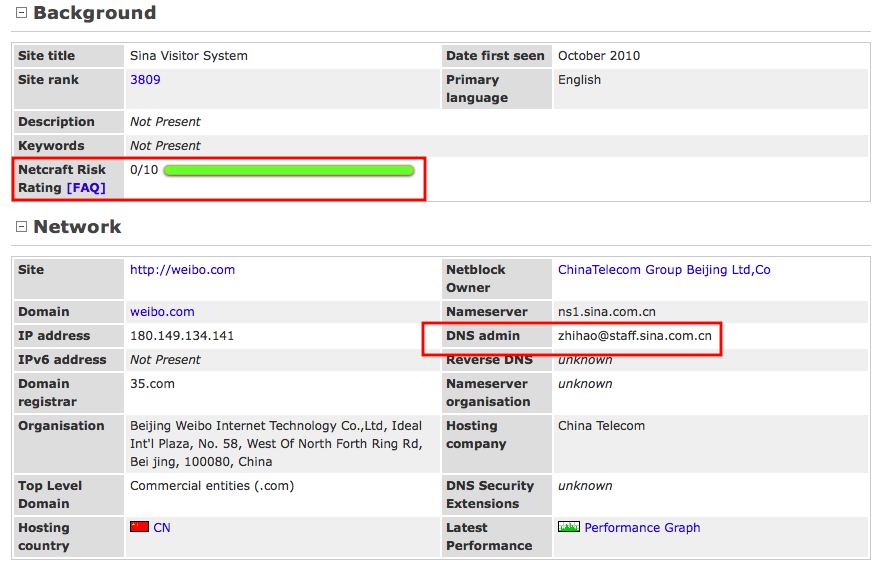
- IP-ADDRESS信息查询
查看一下百度的ip

1.2通过搜索引擎进行信息搜集
1)Google Hacking
下面那个就是用了这个网站进行查询的。
2)搜索网址目录结构
用Google查询:parent directory site:weibo.com 来查找目录,这里看到了几个txt文件。

自动化的工具:metasploit的brute_dirs,dir_listing,dir_scanner等辅助模块,主要是暴力猜解。以dir_scanner为例:
输入use auxiliary/scanner/http/dir_scanner进入该模块,show一下看看有什么需要设置的

设置RHOSTS为www.baidu.com,THREADS设置为50
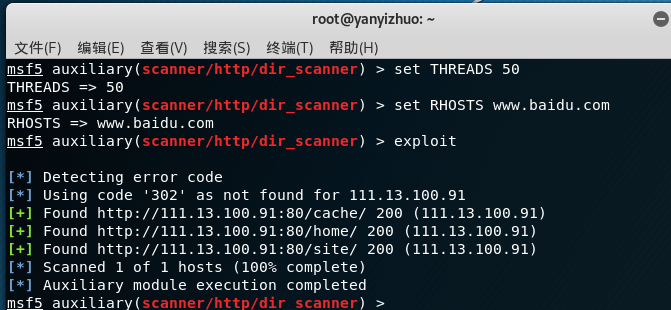
3)搜索特定类型的文件
比如输入site:edu.cn filetype:xls 金额,可以看到搜索到了很多跟金额相关的信息
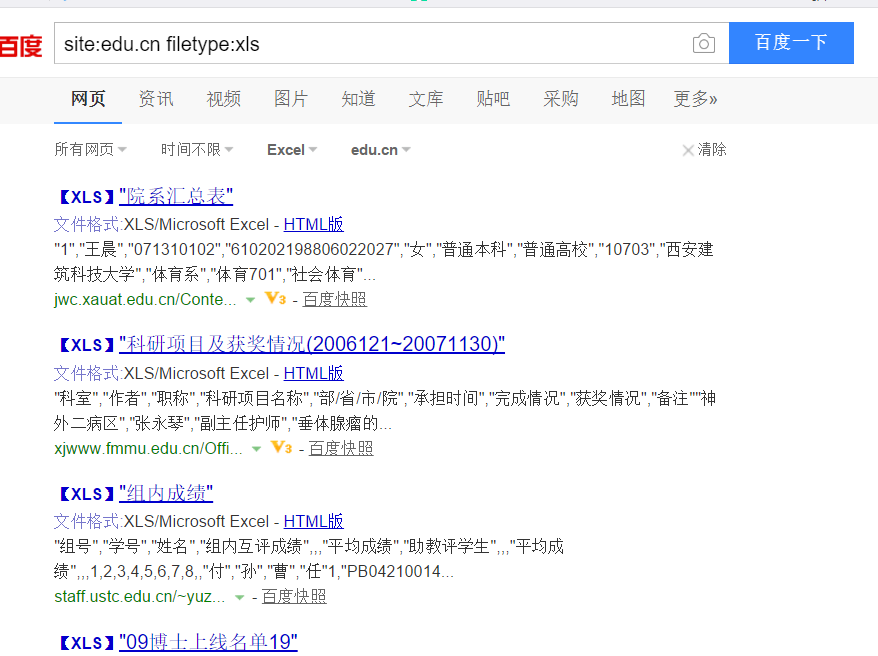
随便点击一个,下载了一个表格

4)IP路由侦查
traceroute命令用于追踪数据包在网络上的传输时的全部路径。
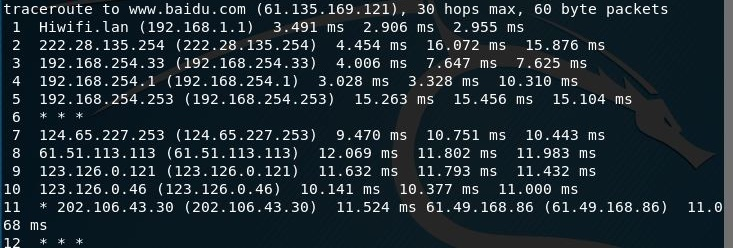
我们得到了一系列IP地址
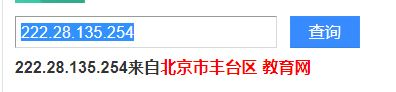
在图中我们可以看到有一些行是以星号表示的。出现这样的情况,可能是防火墙封掉了ICMP的返回信息,所以我们得不到什么相关的数据包返回数据。
1.3 活跃主机扫描
1)ICMP Ping命令

2)metasploit中的模块
arp_sweep使用ARP请求枚举本地局域网络中的所有活跃主机进行扫描。进入模块后查询一下参数
msf > use auxiliary/scanner/discovery/arp_sweep ---进入arp_sweep 模块
msf auxiliary(arp_sweep) > show options ---查询模块参数
之后进行参数设置
msf auxiliary(arp_sweep) > set RHOSTS 10.10.10.0/24--用set进行hosts主机段设置
RHOSTS => 10.10.10.0/24
msf auxiliary(arp_sweep) > set THREADS 50 --加快扫描速度
THREADS => 50
msf auxiliary(arp_sweep) > run --执行run进行扫描
因为我只开了一个虚拟机,所以只扫到了一个活跃机。
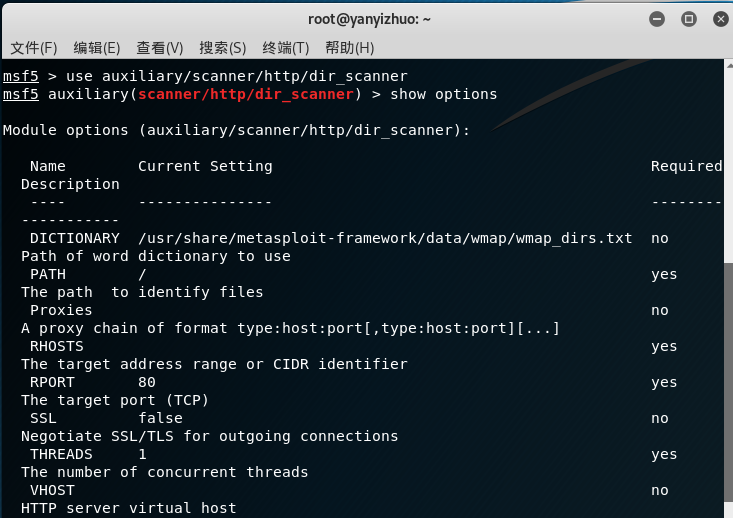
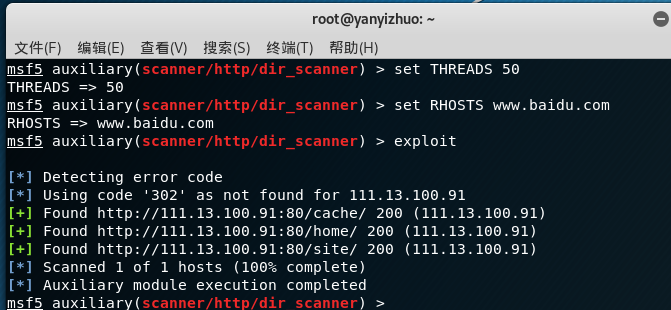
1.3端口扫描与服务探测
1)Nmap端口扫描
Nmap包含四项基本功能:
主机发现(Host Discovery)
端口扫描(Port Scanning)
版本侦测(Version Detection)
操作系统侦测(Operating System Detection)
先namp -help看看有什么参数
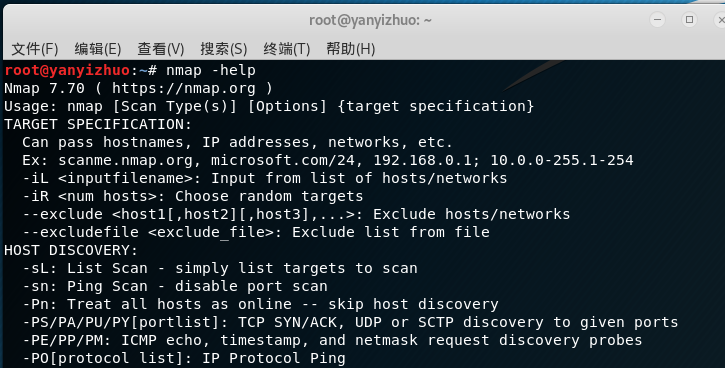
使用nmap –sn命令( ping探测扫描主机, 不进行端口扫描)扫描活动的主机,其中也扫描到了我自己的kali
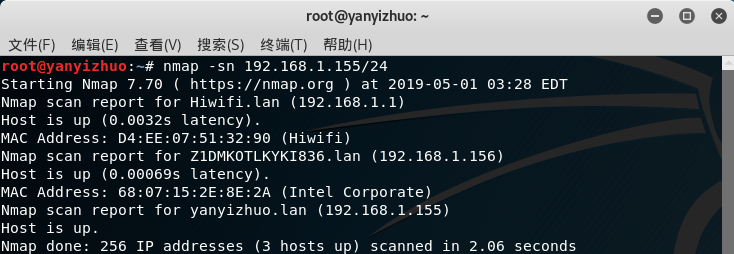
使用-sS选项进行TCP SYN方式扫描
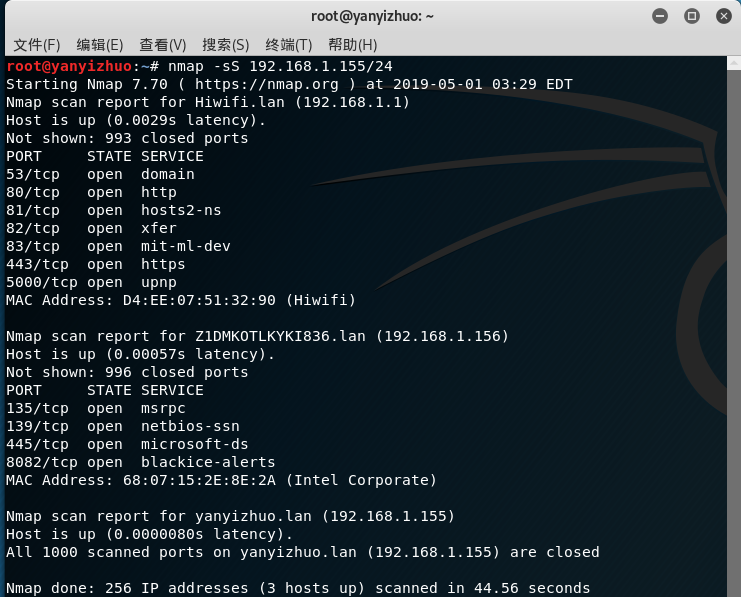
使用-sV查看目标机的详细服务信息
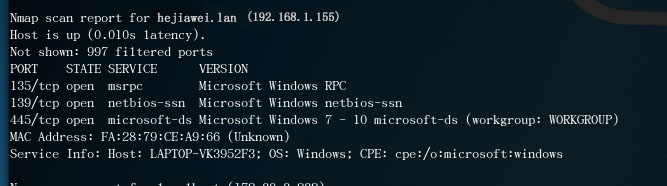
2)smb服务的查点
使用msfconsole指令进入msf,再输入search _version指令查询可提供的查点辅助模块:
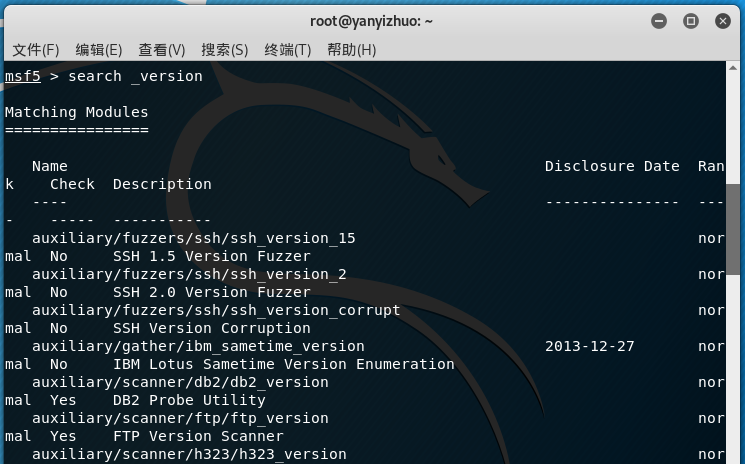
输入use auxiliary/scanner/smb/smb_version使用该模块,修改相关配置后,可发现目标主机的smb版本信息:
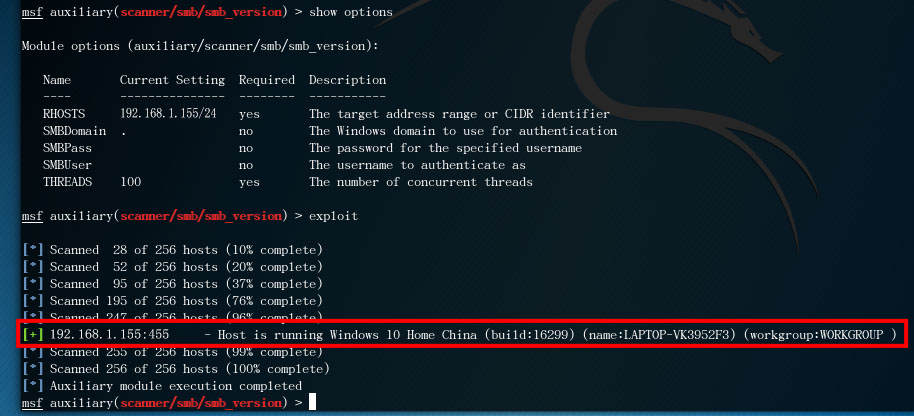
如果只开自己一个kali虚拟机,强烈建议大家都扫描网段,否则会难以选择攻击目标。
2.漏洞扫描
先输入指令openvas-check-setup检查安装状态,发现我的kali上没有这个命令

安装openvas:
apt-get update
apt-get install openvas
按照fix的指令执行greenbone-certdata-sync
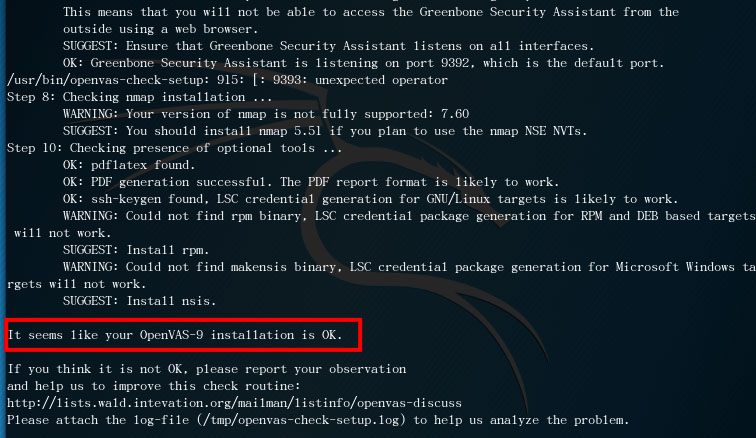
使用openvasmd --create-user admin1 --role Admin,此时会系统会给你产生一个密码。之后输入openvas-start登陆openvas。
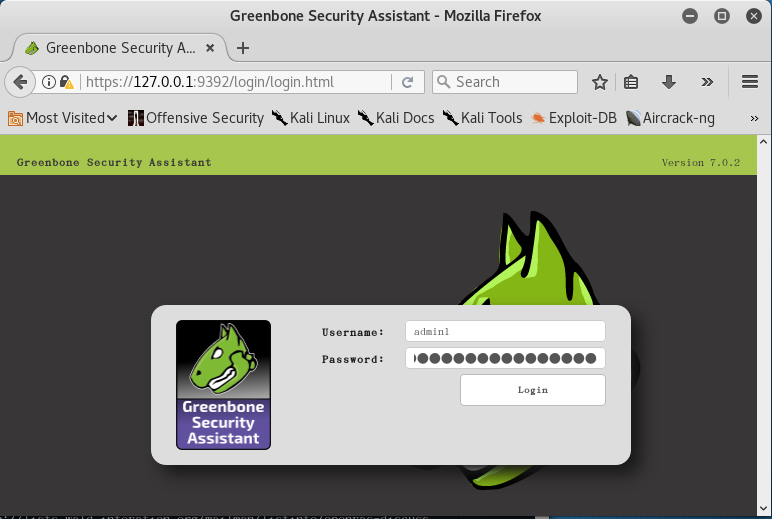
在菜单栏选择Scans中的Tasks
进入后点击Task Wizard新建任务向导。扫描了自己的主机和win7。
扫描完成后可以点击full and fast查看网络脆弱性测试族。

可以看到这个漏洞是Cisco ASA的VPN容易出现拒绝服务的脆弱性。它的影响是:未经认证的远程攻击者可以通过将目标的UDP数据包发送到目标系统来利用该漏洞。漏洞可能允许攻击者导致系统重新加载,从而导致DOS条件。
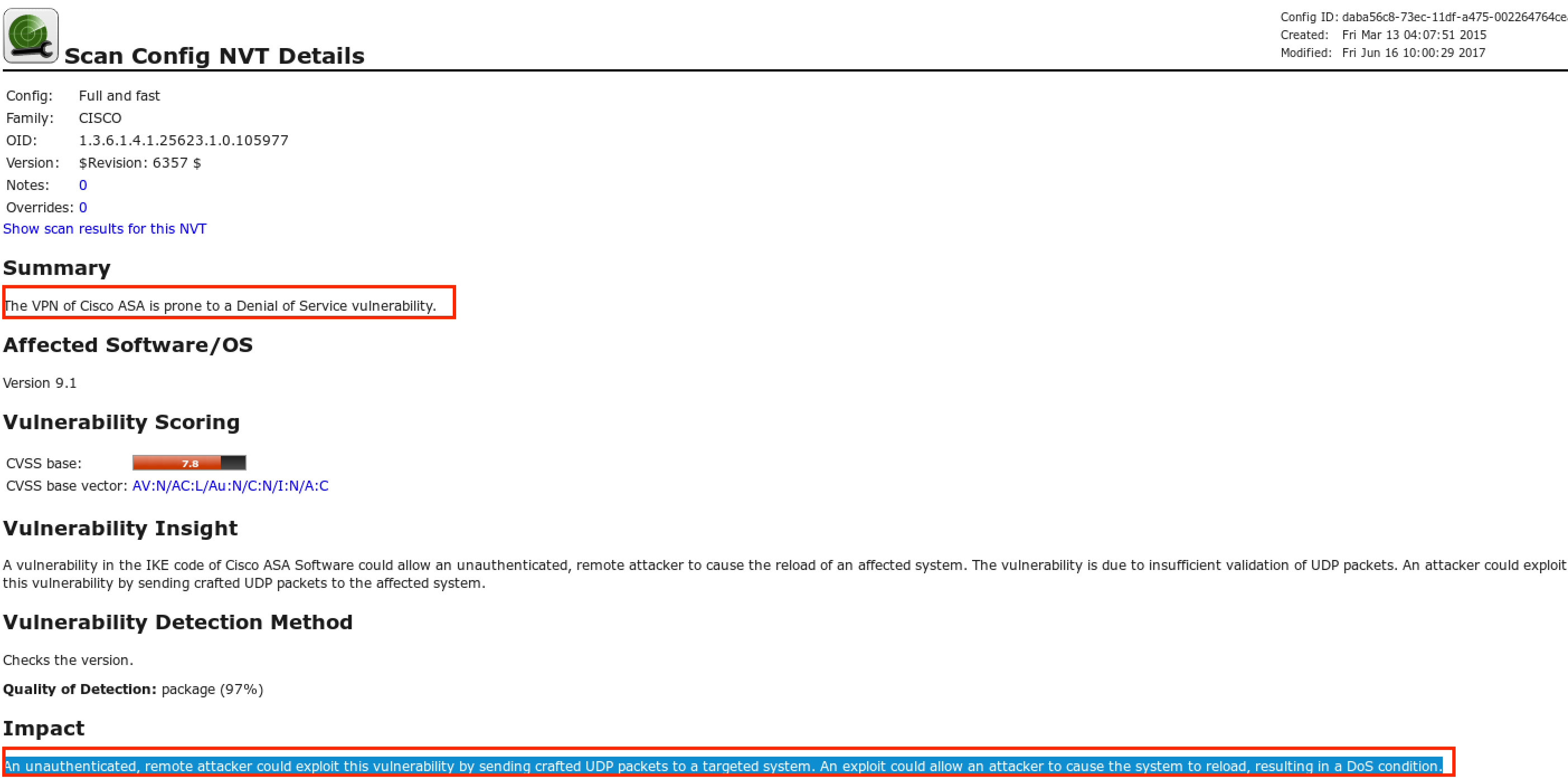
再看一个10级高危漏洞
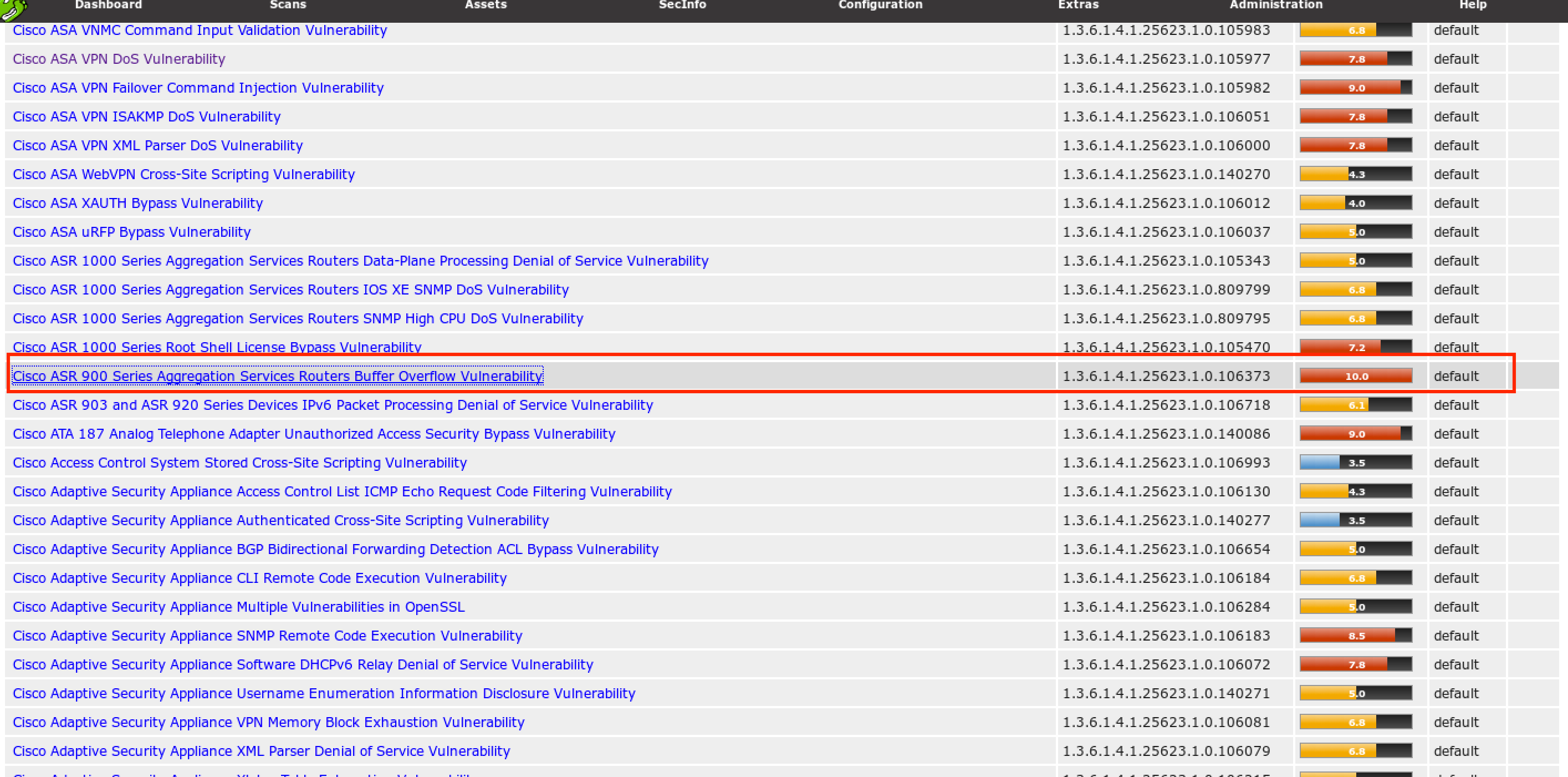
这个漏洞可以允许攻击者执行任意代码并获得系统的完全控制或导致受影响系统的重新加载。
